이기는하지만 Windows 10은 이전 버전보다 안정적이고 신뢰할 수있는 시스템입니다. 사실 컴퓨터를 업데이트 할 때 발견 할 수있는 오류가 여전히 남아 있습니다. 시스템의 기능을 중지하는 것은 기능에 따라 다소 불편할 수 있지만 큰 문제가 될 수있는 경우 개인 파일을 잃는다는 사실이 있습니다. 최근에 업데이트 한 경우 윈도우 10 특정 파일이 사라지면 어떻게 복구 할 수 있는지
업데이트 프로세스가 올바르게 수행되었지만 모든 것이 완벽하게 작동하지만 현재 일부 파일을 사용하려고 할 때 사라질 수 있습니다. 즉, 시스템 파일 탐색기를 열고 올바른 경로로 이동하여 일부 파일이 더 이상 업데이트 전에 파일이 저장된 위치에 있지 않다는 것을 알게됩니다. 그렇다면 다음을 확인합니다.
- 임시 프로필로 로그인 한 경우
- 시스템 검색 도구를 사용하여 파일을 검색하십시오.
- 백업을 복원하십시오.
- Windows 7 관리자 계정을 활성화하십시오.

Windows 10으로 업그레이드 한 후 손실 된 파일을 복구하는 방법
임시 프로필로 로그인했는지 확인
임시 프로필을 사용하여 시스템에 로그인했는지 확인하고 특정 파일을 볼 수없는 이유는 다음과 같습니다.
- 우리는 Windows 10을 엽니 다 구성 페이지.
- 옵션으로 이동 계정> 설정 동기화.
- 상단에 " 임시 프로필로 로그인했습니다. 현재 로밍 옵션을 사용할 수 없습니다 «, 컴퓨터를 다시 시작하고 다시 로그인해야합니다.
- 손실 된 파일이 있는지 확인합니다.
검색하기
가장 먼저 시도 할 수있는 것은 Windows 10 검색 도구 자체에서 누락 된 파일을 검색하는 것입니다. 따라서 작업 표시 줄의 검색 상자로 이동하여 손실 된 파일의 이름으로 검색을 수행합니다.
찾을 수없고 임시 프로필로 로그인하지 않았다면 문제 해결사를 사용해야합니다. 그것을 위해:
- 작업 표시 줄의 검색 창으로 돌아가서” 색인 ".
- 옵션을 선택 인덱싱 옵션 .
- 우리는 선택한다 고급 옵션 .
- 링크를 클릭 검색 및 색인 문제 해결
- 프로세스가 완료 될 때까지 솔버 자체가 요청한 단계를 따른 다음 Windows 10으로 업그레이드 한 후 누락 된 파일이 이미 나타나는지 확인합니다.
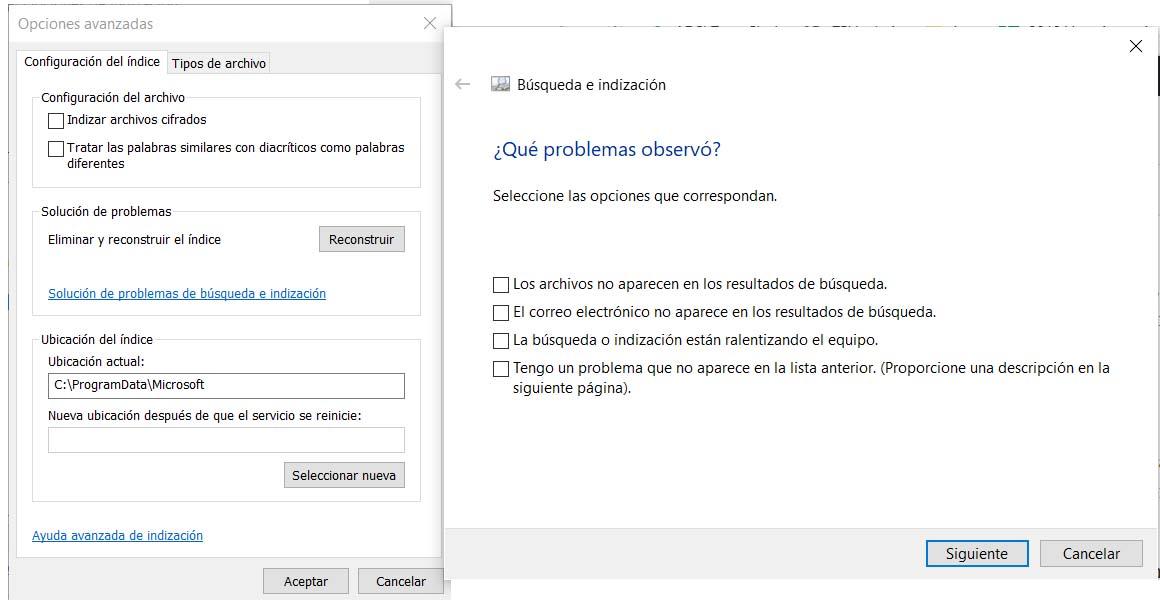
파일 탐색기 자체에서 검색을 수행하여 파일 이름을 표시하거나 필터 패턴을 사용하여 특정 확장자를 가진 파일 (예 : 특정 체인을 포함하는 특정 확장자 등)을 찾을 수 있습니다.
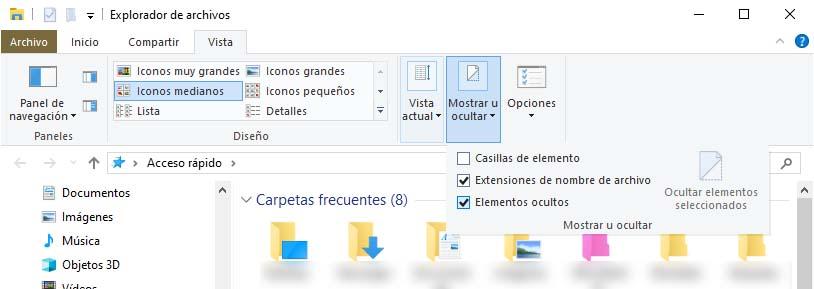
어떤 이유로 이러한 파일이있을 수 있습니다. 숨겨져있다 . 이 경우 파일 탐색기를 열고 Vista 메뉴 옵션을 입력해야합니다. 이제 표시 또는 숨기기 옵션 아래에 옵션을 표시하고 숨겨진 항목 표시 상자를 선택하십시오.
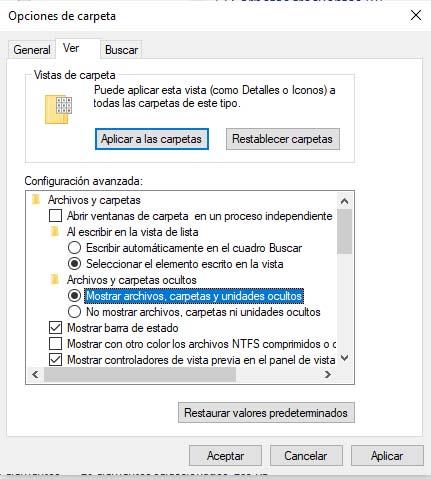
그런 다음 관측 메뉴 옵션을 클릭하십시오 옵션 표시된 다음 창에서 관측 탭. 의 목록에서 고급 설정 숨겨진 파일, 폴더 및 드라이브 표시 옵션을 확인하고 변경 사항을 저장하십시오.
백업 복원
Windows 10으로 업데이트 한 후에도 손실 된 파일을 찾을 수 없으면 백업에서 파일을 복원 할 수 있습니다. 그것을 위해:
- 우리는 구성 페이지.
- 우리는 옵션으로 이동 업데이트 및 보안> 백업.
- 우리는 클릭 백업 및 복원 (Windows 7).
- 선택 내 파일을 복원 .
- 프로세스를 완료하기 위해 표시된 지침을 따릅니다.
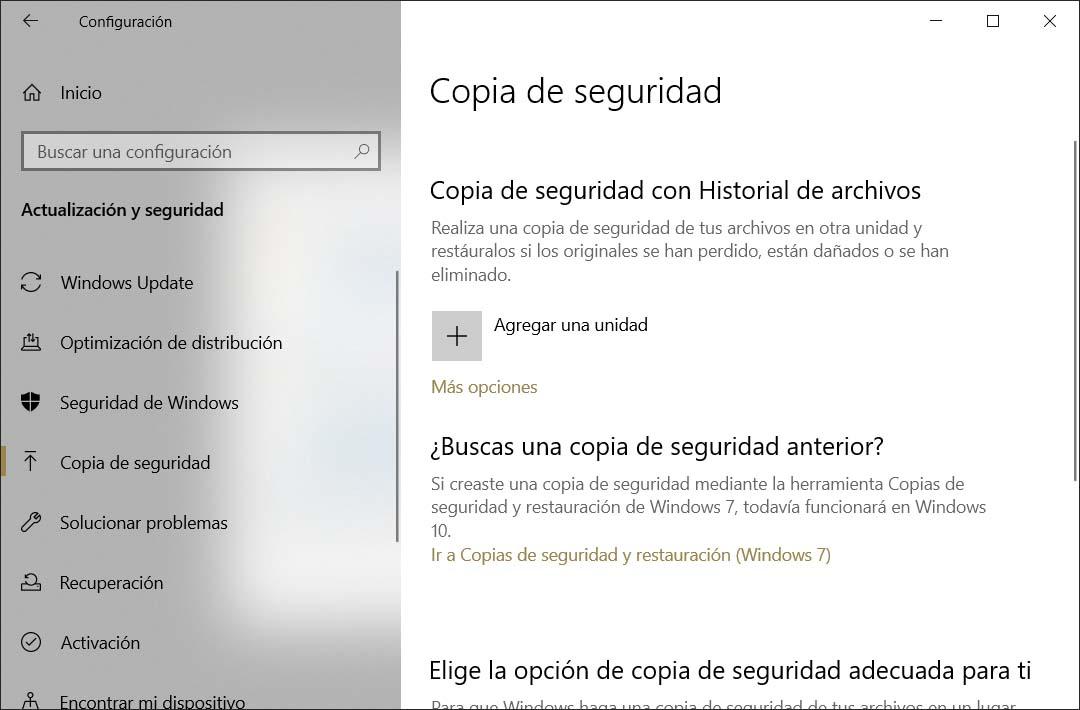
파일 이름과 유형이 동일한 새 파일을 만든 다음 속성을 입력하여 파일을 복구 할 수있는 경우가 있습니다. 이전 버전 탭을 선택하고 복구하려는 파일의 버전을 선택할 수 있습니다.
Windows 7 관리자 계정을 사용하도록 설정
우리가 새로운 것을 만들었다면 Microsoft Windows 10에서 Windows 7으로 업그레이드 할 때 계정이 비활성화 된 관리 계정에있을 수 있습니다. 따라서 로그인하려면 다시 활성화하고 손실 된 파일을 볼 수 있는지 확인해야합니다.
- 작업 표시 줄의 검색 상자에 입력하십시오 컴퓨터 관리 .
- 선택 컴퓨터 관리 (데스크톱 응용 프로그램) .
- 옵션을 선택합니다 사용자 왼쪽 패널에 로컬 그룹이 있습니다.
- 우리는 선택합니다 사용자 .
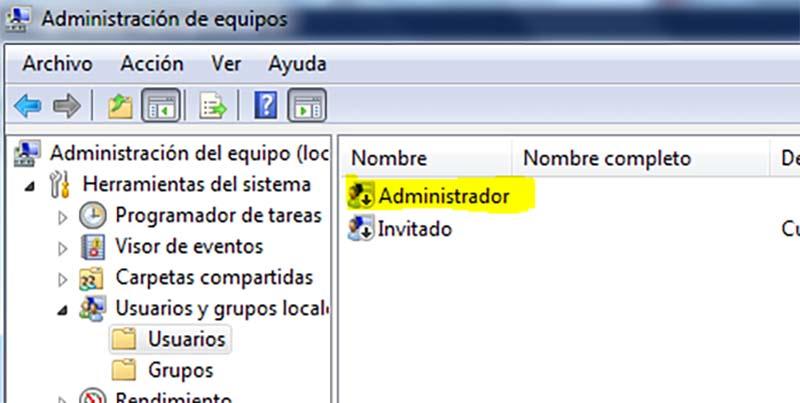
- 우리는 확인 관리자 아래쪽 화살표 아이콘이 사용자에게 표시됩니다. 이 경우 비활성화되어 있음을 의미합니다.
- 사용하려면 두 번 클릭하고 입력하십시오. 등록 .
- 선택을 취소하십시오. 비활성화 된 계정 상자.
- 선택 신청 관리자 계정을 활성화합니다.
- 현재 세션을 닫고 방금 활성화 한 관리자 계정으로 다시 시작합니다.